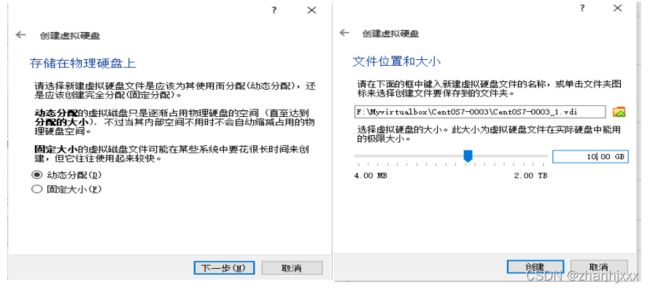Linux磁盘分区详解(新建分区,现有分区扩容,分区减容)
目录
一、Linux文件系统简介
1、磁盘概念
2、分区的概念
3、LVM 管理命令
4、 基本术语
二、给虚拟机增加磁盘
1、虚拟机添加新磁盘
2、查看新加的磁盘
三、服务器新建磁盘空间
1、新建分区(PP)
2、创建物理卷(PV)
3、创建卷组(VG)
4、创建逻辑卷(LV)
5、创建为文件系统
5、挂载逻辑卷
6、设置开机自动挂载
四、删除分区操作
1、删除自动挂载
2、卸载目录挂载
3、删除逻辑分区(LV)
4、删除卷组(VG)
5、删除物理卷(PV)
6、删除分区(PP)
五、分区扩容
1、新建分区(PP)
2、创建物理卷(PV)
3、物理卷添加到现有卷组(VG)
4、将卷组空间分配给需要增加空间的逻辑卷(LV)
5、更新/u01对应的文件系统
六、 常用分区管理命令
1、 物理卷命令
2、 卷组命令
3、 逻辑卷命令
4、 逻辑卷管理命令
5、块信息命令
一、Linux文件系统简介
1、磁盘概念
- Linux所有设备都被抽象为一个文件,保存在/dev目录下
- 设备名称一般为 hd[a-z]或sd[a-z]([a-z]为分区号),hda一般是指IDE接口的硬盘,sda一般是指SATA接口的硬盘,如:hda
2、分区的概念
Q:为什么要分区?可以把不同资料,放入不同分区中管理,降低风险;大硬盘搜索范围大,效率低;磁盘配合只能对分区做设定;经常会操作,容易产生碎片。
Q:常用查看分区和目录命令:fdisk查看硬盘分区表;df:查看分区使用情况;du: 查看文件占用空间情况
- 一个磁盘可分为几个区,每个区当作独立磁盘,以方便使用管理,类似windos的D盘,E盘
- 任何一个分区必须挂载到某一个目录上才能进行读写操作
- 不同分区用:设备名称+分区号表示,如sda1,sda2等,物理设备/dev/sdb、物理分区/dev/sdb1
3、LVM 管理命令
LVM是逻辑卷管理器(Logical Volume Manager,LVM):LVM 将一个或多个硬盘的分区在逻辑上集合,当硬盘的空间不够使用的时候,可以继续将其它的硬盘的分区加入其中,这样可以实现磁盘空间的动态管理,相对于普通的磁盘分区有很大的灵活性。LVM 使系统管理员可以更方便的为应用与用户分配存储空间
4、 基本术语
1、物理存储介质--PM(The physical media)
这里是指系统的存储设备:硬盘,如:/dev/hda、/dev/sda等等,是存储系统最低层的存储单元
2、物理分区--------PP:(Physical Partions)
逻辑上相当于windows中的一个D盘或者C盘,物理上是一块硬盘上的一部分。在机械硬盘中,本质上就是多个连续的柱面。一个物理分区,又称主分区,可以分成多个逻辑分区。例如:/dev/sda3 —— 命令pvdisplay获得
3、 物理卷-----PV(Physical Volume)
物理卷在逻辑卷管理中处于最底层,它可以是实际物理硬盘上的分区,也可以是整个物理硬盘。
4、 卷组--------VG(Volumne Group)
PV的集合。卷组建立在物理卷之上,是由一个或多个物理卷所组成的存储池,在卷组上能创建一个或多个逻辑卷。,一个卷组中至少要包括一个物理卷,在卷组建立之后可动态添加物理卷到卷组中。一个逻辑卷管理系统工程中可以只有一个卷组,也可以拥有多个卷组。
5、 逻辑卷-----LV(Logical Volume)
VG中划出来的一块逻辑磁盘,逻辑卷建立在卷组之上,是一个标准的块设备。卷组中的未分配空间可以用于建立新的逻辑卷,逻辑卷建立后可以动态地扩展和缩小空间。系统中的多个逻辑卷要以属于同一个卷组,也可以属于不同的多个卷组,在逻辑卷之上可以建立文件系统。
6、 物理区域--PE(Physical Extent)
物理区域是物理卷中可用于分配的最小存储单元,每一个物理卷被划分为称为PE(Physical Extents)的基本单元,具有唯一编号的PE是可以被LVM寻址的最小单元。物理区域的大小可根据实际情况在建立物理卷时指定,默认为4MB。物理区域大小一旦确定将不能更改,同一卷组中的所有物理卷的物理区域大小需要一致。
由于vg是多个PE(块)组成的,而且每个vg块的PE最大数量是65534。默认每个PE的大小是4m,也就是说默认的每个vg最大也就是4m乘65534=256G,因此PE块的大小决定了最终vg卷组的大小。PE的值可以是4,8,16,32,64。PE越小硬盘利于率越高。
7、 逻辑区域―LE(Logical Extent)
逻辑区域是逻辑卷中可用于分配的最小存储单元,逻辑区域的大小取决于逻辑卷所在卷组中的物理区域的大小,跟PE类似。
8、 卷组描述区域-----(Volume Group Descriptor Area)
卷组描述区域存在于每个物理卷中,用于描述物理卷本身、物理卷所属卷组、卷组中的逻辑卷及逻辑卷中物理区域的分配等所有信
息,卷组描述区域是在使用pvcreate建立物理卷时建立的。
9、分区架构
理解物理卷、卷组、逻辑卷的概念之后,逻辑卷的产生就清楚了,具体架构如下:
10、磁盘分区格式
电脑硬盘分区格式一共有两种:
一种是GUID(GPT)分区,GUID(GPT)最多支持128个主分区,没有扩展分区和逻辑盘,支持2.2T容量以上的硬盘分区
一种是MBR分区,做多四个主分区,逻辑分区可以人一个,支持2.2T容量以下的硬盘分区,一般常用MBR格式分区
11、MBR分区
主分区:最多只能创建4个,是能够安装操作系统,能够进行计算机启动的分区,这样的分区可以直接格式化,然后安装系统,直接存放文件,如果一个硬盘上需要超过 4 个以上的磁盘分区,那么就需要使用扩展分区。
扩展分区:一个扩展分区会占用一个主分区位置,如果使用扩展分区,那么一个物理硬盘上最多只能划分 3 个主分区和 1 个扩展分区。
逻辑分区:扩展分区不能直接使用,它必须经过第二次分割成为一个一个的逻辑分区,然后才可以使用。一个扩展分区中的逻辑分区可以有任意多个。
说明:系统必须交换分区(swap),根分区(/)(其他主分区,扩展分区,逻辑分区都是在根分区目录上操作的)swap:是内存交换空间。由于swap并不会使用到目录树的挂载,因此用swap就不需要指定挂载点(cd不进去)
二、给虚拟机增加磁盘
1、虚拟机添加新磁盘
关闭虚拟机的装填下选中虚拟机->Virtualbox 菜单栏-> 设置-> 存储-> SATA控制器 -> 右击,选择“添加虚拟硬盘”,选择创建--》选择VDI类型,下一步。
注:千万不要选择“IDE控制器”这是一种非常古老的并口磁盘,现在已经都淘汰了,要选SATA控制器现在流行的串口磁盘添加。90%都是VDI(虚拟磁盘映像)类型。
选择“动态分配”磁盘空间,只在需要的时候扩展物理磁盘空间,点击“下一步”,设置虚拟磁盘映像文件的路径以及大小,点击创建
virtualbox添加工作已经完成,已经创建好了一个新的虚拟磁盘“CentOS7-0003_1.vdi”,我们启动系统,剩下的就是在Linux系统中给磁盘分区。
2、查看新加的磁盘
登录服务通过 fdisk –l命令查看新加的磁盘。
root@leonarding1~]# fdisk –l 检查现有系统磁盘空间,会看到里面增加了一个10G未分区的磁盘
三、服务器新建磁盘空间
将新加的sdb磁盘(10G)分为两个区,sdb1),sdb2,共用一个卷组(vgdata01),分别挂载到mysql(4G)数据目录:/data;oracle(6G)数据目录:/u01
其大概流程为:
- 对磁盘进行物理分区
- 将分区设置为物理卷
- 将设置好的物理卷添加到现有某一卷组下或创建一个新卷组
- 将卷组上的空间分配给逻辑卷
- 在逻辑卷上创建文件系统
- 将逻辑卷挂载到某一目录下进行使用。
- 挂载信息写入/etc/fstab,每次启动后自动挂载硬盘。
1、新建分区(PP)
将新加的磁盘sdb分成两个主分区,sdb1、sdb2
[root@CentOS7-0003 /]# fdisk /dev/sdb
欢迎使用 fdisk (util-linux 2.23.2)。
更改将停留在内存中,直到您决定将更改写入磁盘。
使用写入命令前请三思。
Device does not contain a recognized partition table
使用磁盘标识符 0x4319fbfa 创建新的 DOS 磁盘标签。
命令(输入 m 获取帮助):n //添加第一个分区
Partition type:
p primary (0 primary, 0 extended, 4 free)
e extended
Select (default p): // p是主分区,e是逻辑分区,默认是p
Using default response p
分区号 (1-4,默认 1): //分区号为1,直接回车
起始 扇区 (2048-20971519,默认为 2048): //直接回车默认从2048个柱面开始划分,直接回车
将使用默认值 2048
Last 扇区, +扇区 or +size{K,M,G} (2048-20971519,默认为 20971519):+5G //#加空间大小,这里有很多种选择:+后面单位可以接M,G,K(记得要大写)表示划分你所加的空间,也可以是柱面数。不能超过该磁盘剩余的空间否则无效。
分区 1 已设置为 Linux 类型,大小设为 5 GiB
命令(输入 m 获取帮助):n //添加第一个分区
Partition type:
p primary (1 primary, 0 extended, 3 free)
e extended
Select (default p): // p是主分区,e是逻辑分区,默认是p
Using default response p
分区号 (2-4,默认 2): //分区号为2,直接回车
起始 扇区 (10487808-20971519,默认为 10487808): //直接回车默认从10487808个柱面开始划分,直接回车
将使用默认值 10487808
Last 扇区, +扇区 or +size{K,M,G} (10487808-20971519,默认为 20971519): //剩余空间都分配给第二个分区,直接回车
将使用默认值 20971519
分区 2 已设置为 Linux 类型,大小设为 5 GiB
命令(输入 m 获取帮助):p //输入P回车,查看添加的分区
磁盘 /dev/sdb:10.7 GB, 10737418240 字节,20971520 个扇区
Units = 扇区 of 1 * 512 = 512 bytes
扇区大小(逻辑/物理):512 字节 / 512 字节
I/O 大小(最小/最佳):512 字节 / 512 字节
磁盘标签类型:dos
磁盘标识符:0x4319fbfa
设备 Boot Start End Blocks Id System
/dev/sdb1 2048 10487807 5242880 83 Linux
/dev/sdb2 10487808 20971519 5241856 83 Linux
命令(输入 m 获取帮助):w //输入w回车,保存添加的分区,这一步一定要否则不生效
The partition table has been altered!
Calling ioctl() to re-read partition table.
正在同步磁盘。
[root@CentOS7-0003 /]# 说明:创建完成物理分区后centos/redhat6级以下版本操作系统,需重启服务器,centos/redhat7无需重启
2、创建物理卷(PV)
将新创建的分区转化成物理卷,主要是添加LVM属性信息并划分PE存储单元,多个一起设置 pvcreate /dev/sdb{1,2,3,4,5}
[root@CentOS7-0003 /]# pvcreate /dev/sdb1
Physical volume "/dev/sdb1" successfully created.
[root@CentOS7-0003 /]# pvcreate /dev/sdb2
Physical volume "/dev/sdb2" successfully created.
[root@CentOS7-0003 /]# pvs
PV VG Fmt Attr PSize PFree
/dev/sda2 centos_centos7-0003 lvm2 a-- <19.00g 0
/dev/sdb1 lvm2 --- 5.00g 5.00g
/dev/sdb2 lvm2 --- <5.00g <5.00g
[root@CentOS7-0003 /]# 查看系统中的物理卷pvs、pvdisplay、pvscan 这三个命令都可以查看系统中有哪些物理卷PV
3、创建卷组(VG)
创建卷组vgdata ,并将刚才创建好的物理卷加入该卷组.默认PE大小为4MB,PE是卷组的最小存储单元.可以通过 –s参数修改大小。
[root@CentOS7-0003 /]# vgcreate vgdata /dev/sdb1 //创建卷组vgdata,并将/dev/sdb1添加到卷组
Volume group "vgdata" successfully created
[root@CentOS7-0003 /]# vgextend vgdata /dev/sdb2 //将/dev/sdb2添加到vgdata卷组
Volume group "vgdata" successfully extended
[root@CentOS7-0003 /]# vgs //查看卷组信息
VG #PV #LV #SN Attr VSize VFree
centos_centos7-0003 1 2 0 wz--n- <19.00g 0
vgdata 2 0 0 wz--n- 9.99g 9.99g
[root@CentOS7-0003 /]# 4、创建逻辑卷(LV)
创建逻辑卷,将卷组vgdata上面分割4G给新的逻辑卷lvdata1,将卷组vgdata上剩余空间分配给新的逻辑卷lvdata2
[root@CentOS7-0003 /]# lvcreate -L 4G -n lvdata01 vgdata //将vgdata上4G分配给新建的逻辑卷lvdata01
Logical volume "lvdata01" created.
[root@CentOS7-0003 /]# lvcreate -l 100%FREE -n lvdata02 vgdata //将vgdata上剩余空间分配给新建的逻辑卷lvdata02
Logical volume "lvdata02" created.
[root@CentOS7-0003 /]# lvs //查看逻辑卷信息
LV VG Attr LSize Pool Origin Data% Meta% Move Log Cpy%Sync Convert
root centos_centos7-0003 -wi-ao---- <17.00g
swap centos_centos7-0003 -wi-ao---- 2.00g
lvdata01 vgdata -wi-a----- 4.00g
lvdata02 vgdata -wi-a----- 5.99g
[root@CentOS7-0003 /]# 如果分配给现有的逻辑卷使用命令:lvextend -L +10G /dev/centos_centos7-0003/root
5、创建为文件系统
使用mkfs.ext4命令在逻辑卷lvdata01上创建ext4文件系统,操作之前用df -Th查看当前系统文件系统,若为ext4,mkfs.ext4,若为xfs,mkfs.xfs
[root@CentOS7-0003 /]# mkfs.ext4 /dev/vgdata/lvdata01 //在逻辑卷lvdata01上创建文件系统ext4
mke2fs 1.42.9 (28-Dec-2013)
文件系统标签=
OS type: Linux
块大小=4096 (log=2)
分块大小=4096 (log=2)
Stride=0 blocks, Stripe width=0 blocks
262144 inodes, 1048576 blocks
52428 blocks (5.00%) reserved for the super user
第一个数据块=0
Maximum filesystem blocks=1073741824
32 block groups
32768 blocks per group, 32768 fragments per group
8192 inodes per group
Superblock backups stored on blocks:
32768, 98304, 163840, 229376, 294912, 819200, 884736
Allocating group tables: 完成
正在写入inode表: 完成
Creating journal (32768 blocks): 完成
Writing superblocks and filesystem accounting information: 完成
[root@CentOS7-0003 /]# mkfs.ext4 /dev/vgdata/lvdata02 //在逻辑卷lvdata02上创建文件系统ext4
mke2fs 1.42.9 (28-Dec-2013)
文件系统标签=
OS type: Linux
块大小=4096 (log=2)
分块大小=4096 (log=2)
Stride=0 blocks, Stripe width=0 blocks
393216 inodes, 1570816 blocks
78540 blocks (5.00%) reserved for the super user
第一个数据块=0
Maximum filesystem blocks=1608515584
48 block groups
32768 blocks per group, 32768 fragments per group
8192 inodes per group
Superblock backups stored on blocks:
32768, 98304, 163840, 229376, 294912, 819200, 884736
Allocating group tables: 完成
正在写入inode表: 完成
Creating journal (32768 blocks): 完成
Writing superblocks and filesystem accounting information: 完成
[root@CentOS7-0003 /]# 5、挂载逻辑卷
将新建的文件系统挂载到对应的目录上:
[root@CentOS7-0003 /]# mkdir -p /u01 /data //新建挂载目录/data /u01
[root@CentOS7-0003 /]# mount /dev/vgdata/lvdata01 /data //挂载文件系统lvdata01到/data目录
[root@CentOS7-0003 /]# mount /dev/vgdata/lvdata02 /u01 //挂载文件系统lvdata01到/u01目录
[root@CentOS7-0003 /]# df -h
文件系统 容量 已用 可用 已用% 挂载点
devtmpfs 908M 0 908M 0% /dev
tmpfs 920M 0 920M 0% /dev/shm
tmpfs 920M 8.6M 911M 1% /run
tmpfs 920M 0 920M 0% /sys/fs/cgroup
/dev/mapper/centos_centos7--0003-root 17G 1.2G 16G 7% /
/dev/sda1 1014M 149M 866M 15% /boot
tmpfs 184M 0 184M 0% /run/user/0
/dev/mapper/vgdata-lvdata01 3.9G 16M 3.6G 1% /data
/dev/mapper/vgdata-lvdata02 5.8G 24M 5.5G 1% /u01
[root@CentOS7-0003 /]# 6、设置开机自动挂载
修改/etc/fstab最后一行加入,保证开启挂载,若编辑错误,服务器会出现重启故障/
/dev/mapper/vgdata-lvdata01 /data ext4 defaults 0 0
/dev/mapper/vgdata-lvdata02 /u01 ext4 defaults 0 0至此新建磁盘以及磁盘分区已经处理完成。
四、删除分区操作
一定谨慎操作,会导致数据丢失,仅限于磁盘和系统盘没有任何关联的磁盘上操作,否则稍不慎会导致服务器无法启动
1、删除自动挂载
删除/etc/fstab配置里面的自动挂载命令
2、卸载目录挂载
[root@CentOS7-0003 mapper]# umount /u01/3、删除逻辑分区(LV)
[root@CentOS7-0003 mapper]# lvremove /dev/vgdata/lvdata01
Do you really want to remove active logical volume vgdata/lvdata01? [y/n]: y
Logical volume "lvdata01" successfully removed
[root@CentOS7-0003 mapper]# lvdisplay //查看逻辑卷4、删除卷组(VG)
[root@CentOS7-0003 mapper]# vgremove vgdata
Volume group "vgdata" successfully removed
[root@CentOS7-0003 mapper]# vgdisplay //查看卷组5、删除物理卷(PV)
[root@CentOS7-0003 mapper]# pvremove /dev/sd
[root@CentOS7-0003 mapper]# pvdisplay //查看物理卷6、删除分区(PP)
[root@CentOS7-0003 mapper]# fdisk /dev/sdb
欢迎使用 fdisk (util-linux 2.23.2)。
更改将停留在内存中,直到您决定将更改写入磁盘。
使用写入命令前请三思。
命令(输入 m 获取帮助):d
分区号 (1,2,默认 2):
分区 2 已删除
命令(输入 m 获取帮助):d
已选择分区 1
分区 1 已删除
命令(输入 m 获取帮助):w
The partition table has been altered!
Calling ioctl() to re-read partition table.
正在同步磁盘。
[root@CentOS7-0003 mapper]# 五、分区扩容
给现有分区扩容,将新加的sdc磁盘(10G)【需要先在虚拟机中加入新的磁盘】,全部分配给现有oracle数据目录:/u01
其大概流程为:
- 对磁盘进行物理分区
- 将分区设置为物理卷
- 将物理卷添加到vgdata卷组
- 将卷组上的空间分配给/u01对应的逻辑卷
- 更新文件系统
1、新建分区(PP)
对磁盘/dev/sdbc进行分区,分成一个区
[root@CentOS7-0003 ~]# fdisk /dev/sdc
欢迎使用 fdisk (util-linux 2.23.2)。
更改将停留在内存中,直到您决定将更改写入磁盘。
使用写入命令前请三思。
Device does not contain a recognized partition table
使用磁盘标识符 0x6b3d2f07 创建新的 DOS 磁盘标签。
命令(输入 m 获取帮助):n
Partition type:
p primary (0 primary, 0 extended, 4 free)
e extended
Select (default p):
Using default response p
分区号 (1-4,默认 1):
起始 扇区 (2048-20971519,默认为 2048):
将使用默认值 2048
Last 扇区, +扇区 or +size{K,M,G} (2048-20971519,默认为 20971519):
将使用默认值 20971519
分区 1 已设置为 Linux 类型,大小设为 10 GiB
命令(输入 m 获取帮助):p
磁盘 /dev/sdc:10.7 GB, 10737418240 字节,20971520 个扇区
Units = 扇区 of 1 * 512 = 512 bytes
扇区大小(逻辑/物理):512 字节 / 512 字节
I/O 大小(最小/最佳):512 字节 / 512 字节
磁盘标签类型:dos
磁盘标识符:0x6b3d2f07
设备 Boot Start End Blocks Id System
/dev/sdc1 2048 20971519 10484736 83 Linux
命令(输入 m 获取帮助):w
The partition table has been altered!
Calling ioctl() to re-read partition table.
正在同步磁盘。
[root@CentOS7-0003 ~]# 2、创建物理卷(PV)
将分区/dev/sdbc设置成物理卷
[root@CentOS7-0003 ~]# pvcreate /dev/sdc1
Physical volume "/dev/sdc1" successfully created.
[root@CentOS7-0003 ~]# 3、物理卷添加到现有卷组(VG)
将新建的物理卷/dev/sdc1添加到/u01所在卷组vgdata
[root@CentOS7-0003 ~]# df -h //查看u01所在的卷组
文件系统 容量 已用 可用 已用% 挂载点
devtmpfs 908M 0 908M 0% /dev
tmpfs 920M 0 920M 0% /dev/shm
tmpfs 920M 8.6M 911M 1% /run
tmpfs 920M 0 920M 0% /sys/fs/cgroup
/dev/mapper/centos_centos7--0003-root 17G 1.2G 16G 7% /
/dev/sda1 1014M 149M 866M 15% /boot
tmpfs 184M 0 184M 0% /run/user/0
/dev/mapper/vgdata-lvdata01 3.9G 16M 3.6G 1% /data
/dev/mapper/vgdata-lvdata02 5.8G 24M 5.5G 1% /u01
[root@CentOS7-0003 ~]# vgextend vgdata /dev/sdc1 //将物理卷sdc1添加到vgdata卷组
Volume group "vgdata" successfully extended
[root@CentOS7-0003 ~]# 4、将卷组空间分配给需要增加空间的逻辑卷(LV)
将卷组vgdata上的剩余空间分给配/u01所在的逻辑卷
[root@CentOS7-0003 ~]# lvextend -l +100%FREE /dev/mapper/vgdata-lvdata02
Size of logical volume vgdata/lvdata02 changed from <10.00 GiB (2559 extents) to <15.99 GiB (4093 extents).
Logical volume vgdata/lvdata02 successfully resized.
[root@CentOS7-0003 ~]# 5、更新/u01对应的文件系统
[root@CentOS7-0003 ~]# resize2fs /dev/mapper/vgdata-lvdata02
resize2fs 1.42.9 (28-Dec-2013)
Filesystem at /dev/mapper/vgdata-lvdata02 is mounted on /u01; on-line resizing required
old_desc_blocks = 1, new_desc_blocks = 2
The filesystem on /dev/mapper/vgdata-lvdata02 is now 4191232 blocks long.
[root@CentOS7-0003 ~]# df -h
文件系统 容量 已用 可用 已用% 挂载点
devtmpfs 908M 0 908M 0% /dev
tmpfs 920M 0 920M 0% /dev/shm
tmpfs 920M 8.6M 911M 1% /run
tmpfs 920M 0 920M 0% /sys/fs/cgroup
/dev/mapper/centos_centos7--0003-root 17G 1.2G 16G 7% /
/dev/sda1 1014M 149M 866M 15% /boot
tmpfs 184M 0 184M 0% /run/user/0
/dev/mapper/vgdata-lvdata01 3.9G 16M 3.6G 1% /data
/dev/mapper/vgdata-lvdata02 16G 33M 15G 1% /u01
[root@CentOS7-0003 ~]# 六、 常用分区管理命令
1、 物理卷命令
pvscan #在系统的所有磁盘中搜索已存在的物理卷
pvdisplay 物理卷全路径名称 #用于显示指定物理卷的属性。
pvcreate 设备全路径名 #用于在磁盘或磁盘分区上创建物理卷初始化信息
示例:pvcreate /dev/sdb1
pvmove 源物理卷全路径我[目的物理卷全路径名] #用于把某物理卷中的数据转移到同卷组中其他的特刊卷中。
示例:pvcreate /dev/sdb1
2、 卷组命令
vgscan #检测系统中所有磁盘
vgck [卷组名] #用于检查卷组中卷组描述区域信息的一致性。
vgdisplay [卷组名] #显示卷组的属性信息
vgrename 原卷组名 新卷组名
vgchange -a y|n [卷组名] #改变卷组的相应属性。是否可分配
vgchange -l 最大逻辑卷数 #卷组可容纳最大逻辑卷数
vgchange -x y|n [卷组名] #卷是否有效
vgmknodes [卷组名|卷组路径] #用于建立(重新建立)已有卷组目录和其中的设备文件卷组配置的备份与恢复命令
vgcfgbackup [卷组名] #把卷组中的VGDA信息备份到“/etc/lvmconf”目录中的文件
vgcreate 卷组名 物理卷全路径名[物理卷全路径名]
vgmove 卷组名 卷组的扩充与缩小命令
vgextend 卷组名 物理卷全路径名[物理卷全路径名]
vgreduce 卷组名 物理卷全路径名[物理卷全路径名]
vgmerge 目的卷组名 源卷组名 #合并两个已经存在的卷组,要求两个卷组的物理区域大小相等且源卷组是非活动的。
vgsplit 现有卷组 新卷组 物理卷全路径名[物理卷全路径名]
vgexport 卷组名
vgimport 卷组名 卷组中的物理卷[卷组中的物理卷]
3、 逻辑卷命令
lvscan 检查逻辑卷
lvdisplay 逻辑卷全路径名[逻辑卷全路径名]
lvrename 旧逻辑卷全路径名 新逻辑卷全路径名
lvrename 卷组名 旧逻辑卷名 新逻辑卷名
lvchange
e2fsadm -L +|- 逻辑卷增减量 逻辑卷全路径名
lvcreate 逻辑卷的创建
lvremove 删除命令
lvextend -L|--size +逻辑卷大小增量 逻辑卷全路径名
lvreduce q -L|--size +逻辑卷减小量 逻辑卷全路径名
4、 逻辑卷管理命令
lvmdiskscan #检测所有的SCSI、IDE等存储设备
lvmchange -R|--reset #复位逻辑卷管理器
lvmsadc [日志文件全路径名] #收信逻辑卷管理器读写统计信息,保存到日志文件中。
lvmsar 日志文件全路径名 #从lvmsadc命令生成的日志文件中读取并报告逻辑卷管理器的读写统计信息。
5、块信息命令
lsblk